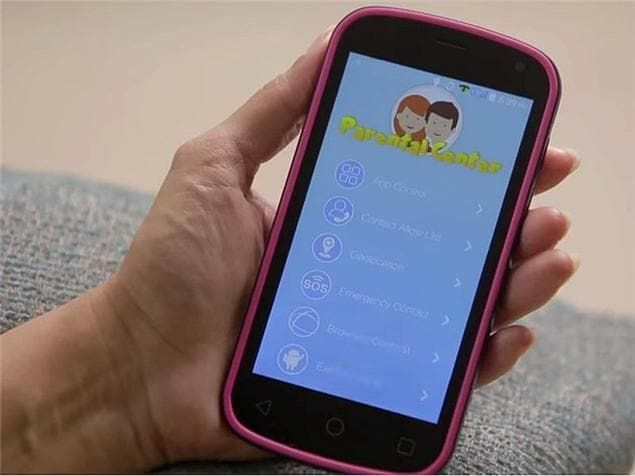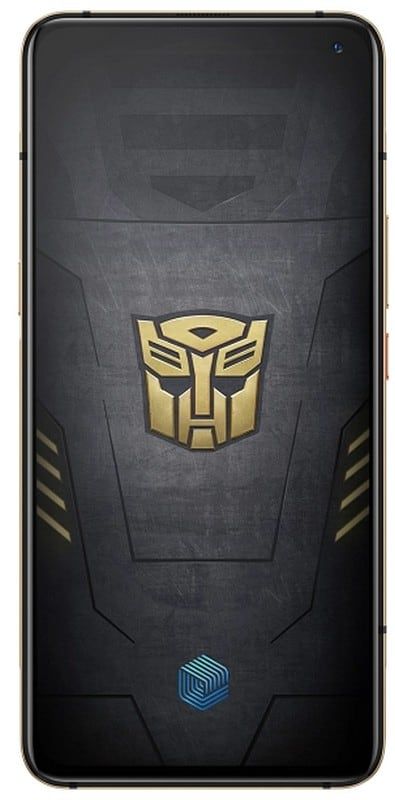แก้ไขไม่สามารถติดต่อตัวควบคุมโดเมนใน Windows

ตอนนี้ลองพิจารณาสถานการณ์ที่คุณมี Windows 10 เครื่องที่เชื่อมต่อกับโดเมน เมื่อใดก็ตามที่คุณลงชื่อเข้าใช้เครื่องนี้และพยายามเชื่อมต่อไดรฟ์ที่แมปไว้แล้วคุณจะเชื่อมต่อไม่ได้จริงๆ ในบทความนี้เราจะพูดถึง Fix Cannot Contact A Domain Controller ใน Windows เอาล่ะ!
แต่พวกคุณได้รับข้อความแสดงข้อผิดพลาดต่อไปนี้ในขณะที่ทำเช่นนั้น:
avast กำลังใช้ cpu
ระบบไม่สามารถติดต่อตัวควบคุมโดเมนเพื่อให้บริการการร้องขอการรับรองความถูกต้อง กรุณาลองใหม่อีกครั้งในภายหลัง.
ในตอนแรกดูเหมือนว่าพวกคุณจะสูญเสียการเชื่อมต่อกับตัวควบคุมโดเมน (DC) ของคุณไปแล้ว จากนั้นคุณเพียงแค่ลอง ping ชื่อโดเมนที่อยู่ IP หรือผ่าน FQDN ในพรอมต์คำสั่ง จากนั้นคุณพบว่าพวกคุณยังสามารถ ping โดเมนได้อย่างไรก็ตามปัญหายังคงมีอยู่เมื่อคุณเข้าถึงไดรฟ์ที่แมปจริง แล้วคุณจะแก้ไขปัญหานี้ได้อย่างไร? นี่คือคำแนะนำบางส่วนที่ต้องเป็นประโยชน์สำหรับคุณเพื่อแก้ไขอาการสะอึกนี้
แก้ไขไม่สามารถติดต่อตัวควบคุมโดเมนใน Windows
- คุณสามารถลบโปรแกรมรักษาความปลอดภัยเช่นโปรแกรมป้องกันไวรัสในระบบของคุณได้ชั่วคราวเช่นกัน
- ในกรณีที่พวกคุณมีไฟร์วอลล์ของบุคคลที่สามหรือโปรแกรม VPN ให้ดูว่าการลบออกช่วยคุณได้หรือไม่ในกรณีนี้
- ลอง ping เซิร์ฟเวอร์ผ่านชื่อคอมพิวเตอร์และดูว่ามาพร้อมกับ IPv6 หรือไม่ IPv4 อาจถูกระงับและนั่นอาจทำให้เกิดปัญหาได้ ดังนั้นลองปิดการใช้งาน IPv6 และดำเนินการต่อด้วย IPv4 และดูว่าช่วยได้หรือไม่
- หากประเด็นที่กล่าวมาข้างต้นไม่สามารถช่วยได้ให้เราแยกเวิร์กสเตชันที่เป็นปัญหาออก มุ่งหน้าไปที่ ชื่อคอมพิวเตอร์หรือการเปลี่ยนแปลงโดเมน จากนั้นตั้งค่า Member of เป็น Workgroup นอกจากนี้คุณยังสามารถลองทำตามขั้นตอนเหล่านี้เพื่อออกจากโดเมน ตอนนี้รีบูตเครื่องเพื่อให้ออกจากโดเมนอย่างสมบูรณ์
- นอกจากนี้โปรดสอบถามผู้ดูแลระบบไอทีของคุณเพื่อนำเครื่องออกจากโครงสร้างโฆษณา

- จากนั้นลงทะเบียนเครื่องของคุณอีกครั้งในโครงสร้าง AD และเข้าร่วมเวิร์กสเตชันกับโดเมนด้วย ในที่สุดสิ่งนี้ควรแก้ไขปัญหาทั้งหมดเช่นกัน
สรุป
เอาล่ะนั่นคือคนทั้งหมด! ฉันหวังว่าพวกคุณจะชอบบทความนี้ไม่สามารถติดต่อโดเมนคอนโทรลเลอร์ได้และพบว่ามันมีประโยชน์กับคุณด้วย ให้ข้อเสนอแนะของคุณกับเรา นอกจากนี้หากพวกคุณมีข้อสงสัยและปัญหาเพิ่มเติมเกี่ยวกับบทความนี้ จากนั้นแจ้งให้เราทราบในส่วนความคิดเห็นด้านล่าง เราจะติดต่อกลับโดยเร็ว
ขอให้มีความสุขในวันนี้!
ดูเพิ่มเติม: Windows - ต้องเปิดประวัติตำแหน่งเพื่อให้ Cortana ทำงาน